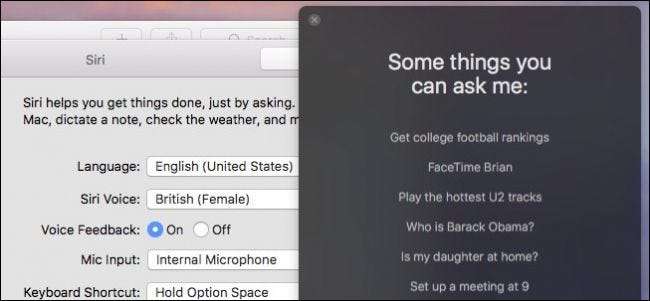
Theo thời gian, Apple tiếp tục đưa Siri vào nhiều sản phẩm của mình hơn. Miền duy nhất của nó từng là iPhone và iPad, sau đó tìm thấy đường vào Apple Watch và Apple TV. Hiện nay, Siri có trên Mac và có một vài điều thú vị mà nó có thể làm.
LIÊN QUAN: Cách cấu hình, sử dụng và tắt Siri trong macOS Sierra
Tuy nhiên, Siri không chỉ khả dụng trên bất kỳ máy Mac nào — trước tiên bạn cần phải chạy macOS Sierra trở lên. Bạn có thể bật Siri bằng các hướng dẫn này —Vậy chỉ cần khởi chạy Siri từ thanh menu, từ Dock hoặc bằng cách nhấn Option + Space trên bàn phím của bạn.
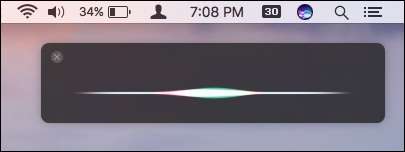
LIÊN QUAN: 26 Những điều thực sự hữu ích bạn có thể làm với Siri
Dưới đây là một số điều hữu ích nhất bạn có thể làm với Siri trên macOS. Chúng tôi sẽ không xem xét mọi điều có thể tưởng tượng mà Siri có thể làm, nhưng đây là một số điều tốt nhất. Vì bạn có thể sử dụng Siri trên iPhone , Apple TV và Watch, có rất nhiều sự chồng chéo giữa tất cả các nền tảng, nhưng sau đây là một số thủ thuật hữu ích hơn của Siri.
Tìm thư mục và tệp
Bạn muốn tìm một nhóm thư mục hoặc tệp trên ổ cứng của mình? Siri có thể biến điều đó thành hiện thực. Được cấp, bạn cũng có thể làm điều này với Spotlight , nhưng sẽ khá hữu ích nếu bạn chỉ cần yêu cầu máy Mac của mình "Tìm tài liệu Word được tạo vào Chủ nhật" hoặc "Tìm bảng tính Excel từ tháng trước".

Vẻ đẹp của việc sử dụng Siri để thực hiện các hoạt động của Finder là nó giúp thực hiện các nhiệm vụ tẻ nhạt khác.
LIÊN QUAN: Cách sử dụng Spotlight Like a Champ của macOS
Ví dụ: bạn có thể yêu cầu Siri mở thư mục Ứng dụng của mình hoặc tìm bảng tính bạn đã làm việc hôm qua. Có thể bạn đã gửi một tệp cho đồng nghiệp làm việc và bạn muốn cùng họ xem lại tệp đó, chỉ cần yêu cầu Siri “Cho tôi xem tệp mà tôi đã gửi tương tự” và nó ở ngay trước mặt bạn. Không còn khó xử "chờ một phút trong khi tôi tìm thấy tệp đó" và sự chậm trễ khác.
Xem thông tin quan trọng về máy Mac của bạn
Đây là một mẹo nhỏ hoàn toàn chỉ dành cho Mac. Bây giờ bạn có thể yêu cầu Siri cho bạn biết những điều về máy tính của bạn. Ví dụ: nếu bạn muốn biết số sê-ri của máy Mac hoặc phiên bản hệ điều hành nào bạn có, bạn chỉ cần hỏi.
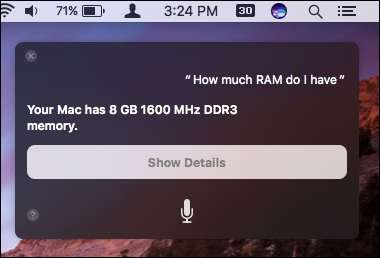
Chắc chắn rồi, bạn có thể chạy Báo cáo hệ thống và tìm kiếm thông tin cần thiết, nhưng điều này nhanh hơn nhiều và thú vị hơn.
Thực hiện Tìm kiếm trên Web và Hình ảnh
Điều này có vẻ đơn giản. Nếu nó có trên web (và ngày nay thì không?), Thì Siri có thể tìm kiếm nó.
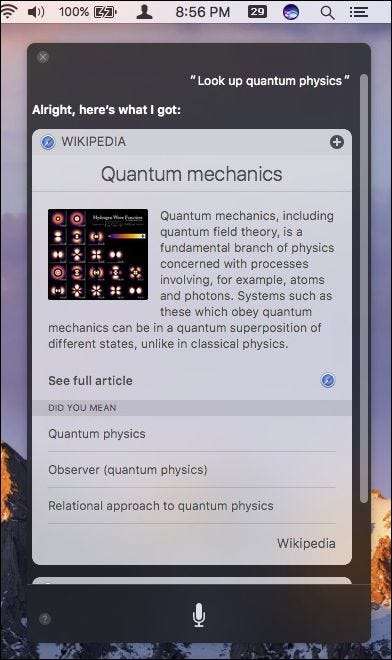
Còn điều gì bạn có thể thắc mắc? Hãy thử hỏi những câu hỏi về thể thao như liệu đội bóng yêu thích của bạn có thắng không, tỷ số của trận đấu đêm qua là bao nhiêu hoặc số liệu thống kê của cầu thủ (“Tiền vệ nào có số lần chạm bóng nhiều nhất?”).
LIÊN QUAN: Bạn có thể kéo và thả kết quả hình ảnh Siri vào các ứng dụng khác trên máy Mac của bạn
Bạn cũng có thể tìm thấy ảnh của bất cứ thứ gì. Chỉ cần yêu cầu Siri “Tìm ảnh iPhone trên Internet” và nó sẽ hiển thị danh sách 12 kết quả ảnh Bing hàng đầu. Bạn có thể kéo những kết quả đó vào các ứng dụng khác .
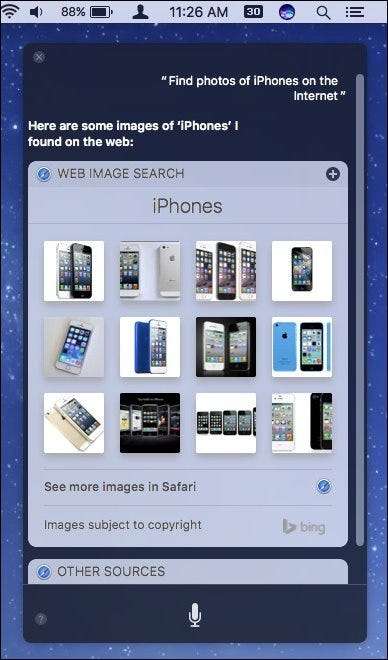
Nếu không có gì từ những kết quả này thực sự khiến bạn yêu thích, bạn có thể nhấp vào “Xem thêm hình ảnh trong Safari”.
Bạn cũng có thể yêu cầu Siri tìm lịch chiếu phim cho bạn, hiển thị cho bạn dòng tiêu đề mới nhất, xem thời tiết ở Timbuktu hoặc tìm kiếm các công thức làm bánh quy sô cô la. Thực sự giới hạn duy nhất là những gì bạn yêu cầu nó.
Mở trang web
Bạn có thể yêu cầu Siri mở các trang web. Chỉ cần nói, “open howtogeek.com” (bạn sẽ mở cái gì nữa?) Và thế là xong.
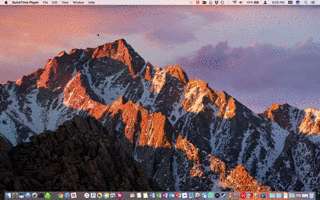
Điều này đặc biệt hữu ích nếu bạn không muốn mở Safari và nhập URL, bởi vì tất cả chúng ta đều có những giây phút lười biếng đáng kinh ngạc khi chúng ta chỉ không muốn nhập.
Chơi nhạc hoặc tìm chương trình trong iTunes
Bạn muốn nghe bài hát yêu thích của bạn của Led Zeppelin hoặc Rolling Stones? Chỉ cần yêu cầu Siri “Chơi một số Led Zeppelin” hoặc “Chơi Misty Mountain Hop.”
Sau đó, bạn có thể điều khiển quá trình phát lại bằng cách nói với Siri những thứ như “Phát”, “Tạm dừng” hoặc “Bỏ qua”.
Bạn có thể yêu cầu Siri phát radio, hoặc cụ thể hơn như “Phát đài dubstep” hoặc thậm chí cho Siri biết bạn chấp thuận (“Tôi thích bài hát này”).
Không biết đang chơi gì? Yêu cầu Siri xác định nó cho bạn bằng cách hỏi "Đây là bài hát gì?" hoặc "Ai hát bài hát này?" Sau khi bạn xác định một bài hát, Siri có thể thêm bài hát đó vào danh sách mong muốn của bạn hoặc mua nó từ iTunes.
Nói về iTunes, Siri sẽ cho phép bạn nhanh chóng tìm và mua nhạc, chương trình truyền hình và phim yêu thích của mình, vì vậy nếu bạn thực sự yêu thích Hitchcock hoặc Game of Thrones, tất cả những gì bạn cần làm là yêu cầu Siri “Tìm phía Bắc theo Tây Bắc” hoặc "Mua phần cuối cùng của Game of Thrones."
Làm Stuff với Twitter và Facebook
Một số người không biết chuyện gì đang xảy ra và một số người dán mắt vào nguồn cấp dữ liệu Twitter của họ cả ngày. Đối với những người ở nhóm sau, bạn có thể yêu cầu Siri cho bạn biết xu hướng nào.
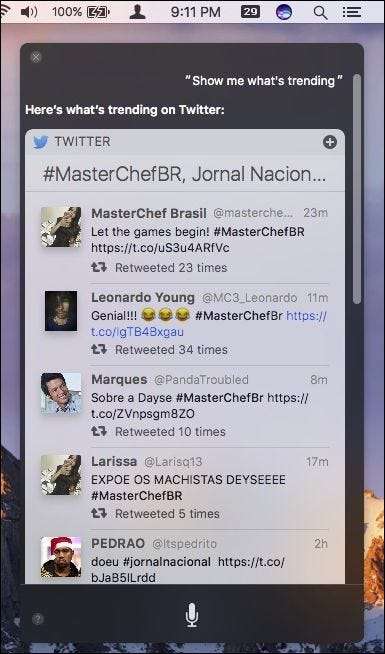
Giờ đây, bạn có thể bắt kịp tất cả các xu hướng mới nhất của Twitter mà không cần mở ứng dụng Twitter hoặc trình duyệt web.
Tuy nhiên, đó không phải là tất cả. Tại sao dừng lại ở những gì đang thịnh hành trên Twitter? Hãy tự mình tham gia cuộc chiến bằng cách cập nhật các tài khoản mạng xã hội của bạn với Siri.
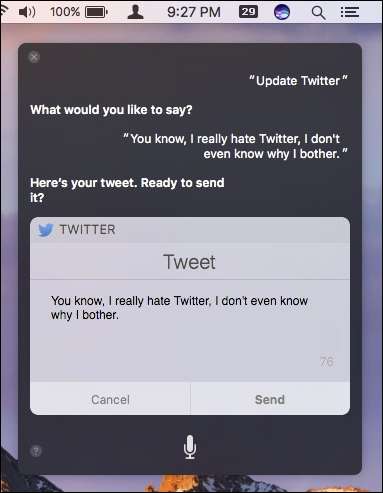
Chỉ cần yêu cầu Siri cập nhật Twitter hoặc đăng lên Facebook (đó là tất cả những gì bạn có thể làm với Facebook) và nó sẽ nhắc bạn những lời thông thái. Bạn sẽ cần đến đảm bảo rằng các tài khoản mạng xã hội của bạn đã được thiết lập Đầu tiên.
Ngoài ra, bạn có thể cung cấp cho Siri các câu hỏi và lệnh trực tiếp hơn, chẳng hạn như “Tìm kiếm trên Twitter về Hướng dẫn cách làm” hoặc “Tìm các tweet bằng thẻ bắt đầu bằng # GeekLife” hoặc chỉ cần hỏi điều gì đang xảy ra trong thị trấn hoặc khu vực của bạn.
Mở và tìm kiếm ứng dụng
Điều này là dễ dàng như nó âm thanh. Nếu bạn muốn mở một ứng dụng, chỉ cần yêu cầu Siri thực hiện. Ví dụ: “Mở Slack” hoặc “Mở iTunes”.

Nếu bạn chưa cài đặt ứng dụng, Siri sẽ giúp bạn tìm kiếm trên App Store một cách hữu ích.
Đọc và Soạn Email
Bạn mệt mỏi khi sử dụng mắt và não để đọc email? Chỉ cần Siri làm điều đó thay bạn.
Có một số biến thể đối với cách Siri đọc email. Nếu bạn yêu cầu nó chỉ đọc email của bạn (“Đọc email của tôi”), thì nó sẽ lướt qua và bao gồm những điều cơ bản: người gửi và dòng tiêu đề. Tuy nhiên, bạn có thể yêu cầu Siri đọc tin nhắn từ một người gửi cụ thể và nó sẽ đọc toàn bộ.
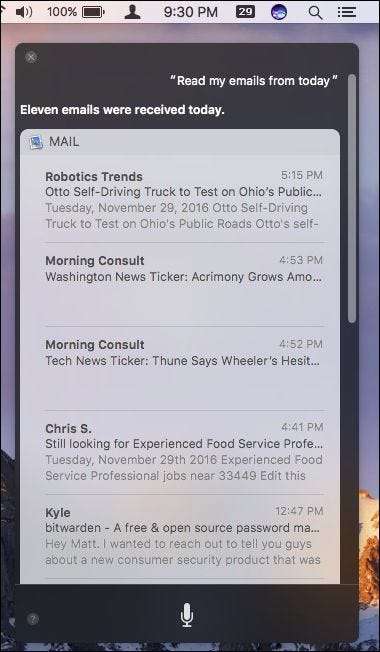
Đây là một thủ thuật khá hay cho phép bạn tiếp tục làm việc khác mà không làm gián đoạn luồng của bạn.
Và, nếu bạn cần gửi một tin nhắn nhanh cho sếp của mình, bạn có thể nói với Siri, "Mail Whitson về bài báo Siri thực sự dài đó" hoặc hỏi xem bạn có "Có email mới nào từ Lowell hôm nay không?"
Nhắc nhở, cuộc hẹn và ghi chú
Các thiết bị của Apple đi kèm với mối đe dọa về năng suất gấp ba lần dưới dạng Lời nhắc, Cuộc hẹn và Ghi chú.
Tại sao phải nhớ nội dung của chính bạn khi Siri có thể nhớ nó cho bạn? Chỉ cần nói với Siri điều gì đó như “nhắc tôi đi giặt khô vào ngày mai” và nó sẽ nghiêm túc thêm nó vào ứng dụng Lời nhắc.
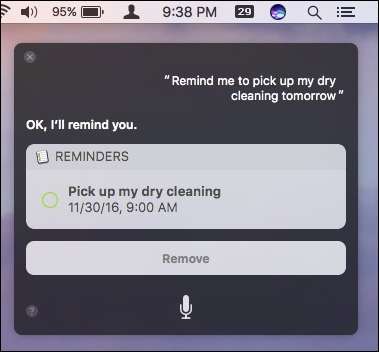
Vẫn tốt hơn, Lời nhắc sẽ truyền đến các thiết bị khác của bạn như iPhone và iPad, vì vậy, bất kể bạn ở đâu hay đi đâu, chúng sẽ luôn ở bên bạn.
Điều tương tự cũng xảy ra đối với việc sắp xếp các cuộc hẹn. Chỉ cần nói với Siri điều gì đó như “Tạo sự kiện vào Thứ Tư cho‘ Ăn trưa cùng mẹ ’” và nó sẽ thêm sự kiện đó vào Lịch của bạn.
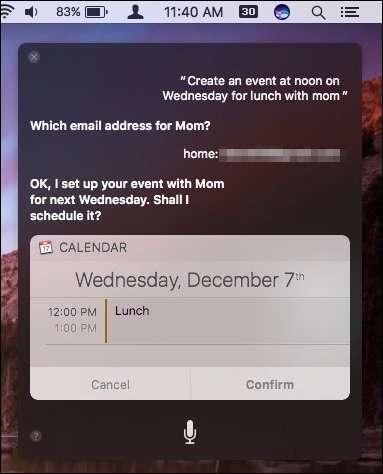
Và một lần nữa, những gì bạn thêm trên Mac sẽ xuất hiện trên các thiết bị Apple khác của bạn, vì vậy bạn không sợ bị bỏ lỡ.
Bạn có thể làm nhiều việc hơn nữa với Lịch, chẳng hạn như di chuyển hoặc lên lịch lại cuộc hẹn (“Chuyển cuộc họp buổi trưa của tôi sang 3 giờ chiều”), hỏi lịch trình của bạn (“Ngày của tôi trông như thế nào?”) Hoặc thậm chí kiểm tra kỹ các thông tin cụ thể các cuộc họp sắp tới (“Lịch của tôi có gì vào Thứ Ba?”).
Về mặt Ghi chú của mọi thứ, rất dễ dàng để ghi chú nhỏ về những thứ như “Ghi chú rằng tôi đã thanh toán hóa đơn tiền nước”, “Tìm ghi chú cuộc họp của tôi” hoặc “Hiển thị ghi chú của tôi từ ngày 23 tháng 11”. Ghi chú không phức tạp, vì vậy bạn sẽ không gặp vấn đề gì khi thành thạo chúng.
Kiểm soát cài đặt hệ điều hành
LIÊN QUAN: Cách kiểm soát cài đặt hệ thống bằng Siri trong macOS Sierra
Khả năng điều khiển macOS bằng giọng nói của bạn chỉ một bước nữa là đến Star Trek. Chà, có lẽ không hay lắm, nhưng vẫn khá tuyệt. Có khá nhiều việc bạn có thể làm ở đây, chẳng hạn như tắt tiếng máy tính, tắt và bật những thứ như Bluetooth, làm mờ màn hình, v.v.
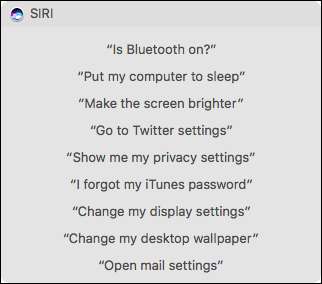
Bạn cũng có thể mở lại các cài đặt ứng dụng khác nhau, do đó bạn không cần phải sử dụng bàn phím hoặc chuột. Giờ đây, các tính năng mà bạn thường phải nhấp để truy cập giờ đây chỉ cách bạn vài từ được nói ra.
Tìm ảnh và tạo trình chiếu
Siri cũng đi kèm với một số phần mềm chụp ảnh khá mạnh mẽ. Trên thực tế, nó có thể làm tất cả mọi thứ cho bạn.
Đối với người mới bắt đầu, nó có thể tìm ảnh cho bạn, chẳng hạn như ảnh của mèo con, chó, người, cây cối, tòa nhà, v.v. Nó không phải là tuyệt vời, nhưng nó hoạt động khá tốt bất kể.
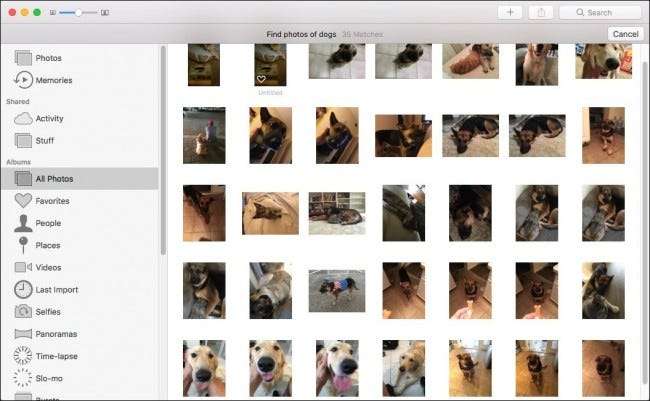
Một tính năng thú vị khác? Bạn có thể tạo trình chiếu nhanh .
Giả sử bạn muốn tạo trình chiếu nhanh từ kỳ nghỉ gần đây của bạn đến châu Âu hoặc từ mùa hè năm ngoái hoặc tháng trước. Thật dễ dàng, chỉ cần yêu cầu Siri “Tạo trình chiếu ảnh của tôi từ mùa hè năm ngoái”. Ảnh sẽ mở ra, tập hợp các ảnh cần thiết lại với nhau và bắt đầu trình chiếu của bạn.
Khám phá các sự kiện và số liệu ngẫu nhiên
Danh mục này quá rộng lớn đến mức không thể liệt kê mọi thứ bạn có thể hỏi, nhưng đây là một số ví dụ:
"Căn bậc hai của 28123 là bao nhiêu?"
"Sao Diêm Vương cách xa?"
"Núi Kilimanjaro cao bao nhiêu?"
"Giá xăng ở Las Vegas là bao nhiêu?"
Vấn đề là, thay vì luôn kích hoạt trình duyệt của bạn và Googling nội dung này, bạn chỉ có thể hỏi Siri! Giống như tìm kiếm nội dung trên web, điều này chỉ bị giới hạn bởi những gì bạn có thể nghĩ để hỏi.
Đây không phải là tất cả những gì bạn có thể hỏi Siri và bạn được khuyến khích chơi với nó. Nếu bạn muốn biết rõ hơn về tất cả những điều mà Siri trên macOS có thể làm, hãy mở nó và hỏi, "Tôi có thể hỏi bạn điều gì?" Siri sẽ trả lời bằng một danh sách dài các danh mục chắc chắn cung cấp cho bạn một số địa điểm tuyệt vời để bắt đầu.
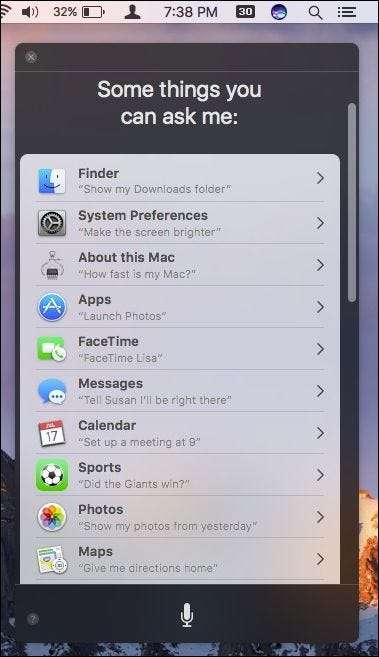
Apple rõ ràng muốn biến Siri trở thành một trợ lý kỹ thuật số hữu ích và chức năng, không chỉ trên iPhone, iPad, Watch và TV của bạn mà còn trên hệ điều hành hàng đầu của họ.
Tất nhiên, điều này hoàn toàn hợp lý, và nó khiến chúng ta tự hỏi điều gì đã khiến họ mất nhiều thời gian như vậy. Đúng là, mọi người có thể không bắt đầu nói chuyện với máy tính của họ trong một đêm, nhưng thật tuyệt khi biết họ có thể làm được nếu họ muốn.







